Données comptables des catégories par groupe
Pour un administrateur d’une instance multi entité, cette fonctionnalité vous permet de simplifier la gestion et la maintenance du compte. Si vous avez des données comptables différentes pour une même catégorie, vous n’aurez qu’à activer cette fonctionnalité qui vous permet de dupliquer les catégories en sous-catégories, selon les groupes et de configurer à chacune d’elles des données comptables selon votre besoin.
1- Activation des données comptables des catégories par groupe :
Afin d’activer cette fonctionnalité, il faut suivre les étapes suivantes :
- Aller dans Administration
- Cliquer sur le menu Paramètres globaux puis sous menu Comptabilité
- Activer l’option : Données comptables des catégories par groupe : Pouvoir créer des sous-catégories regroupées sous une même catégorie globale (catégorie mère).
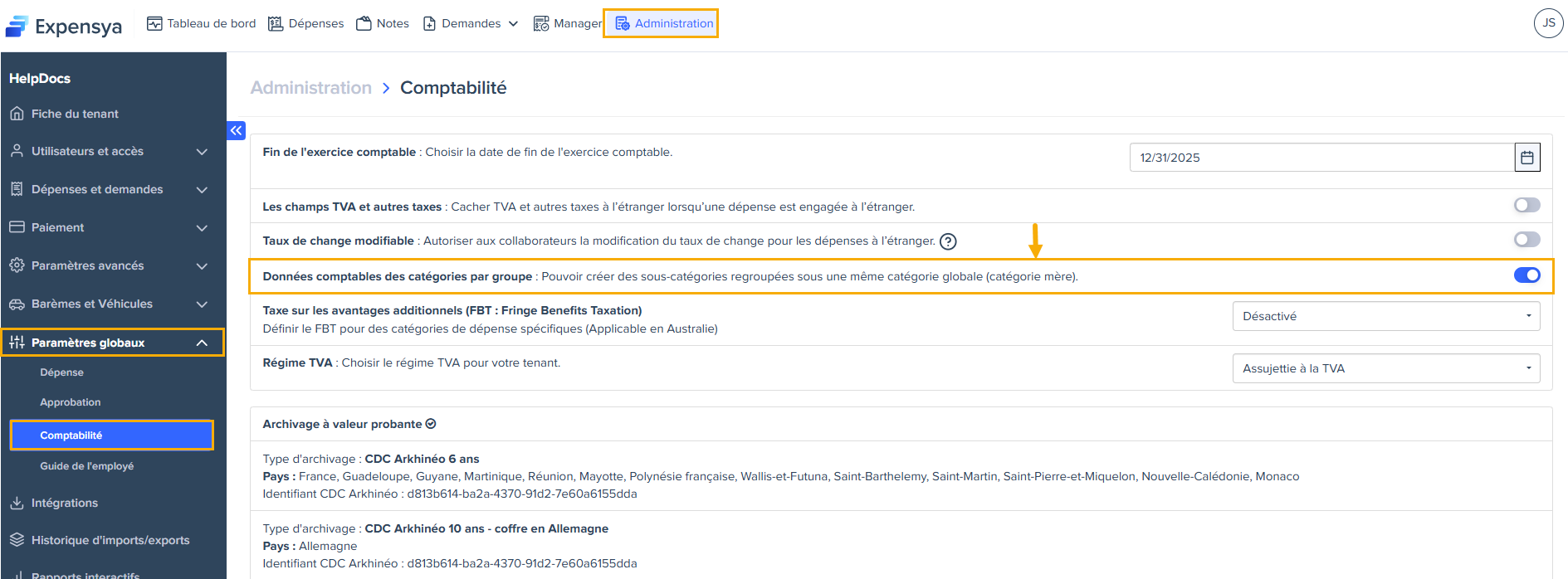
2- Création des sous catégories par groupe pour une catégorie globale : Exemple : Restauration
Afin de créer des sous catégories par groupe et donc par plan comptable, il faut :
- Cliquer sur l’onglet Administration, menu Paramètres avancés et sous menu Catégories
- Chercher la catégorie Restauration et cliquer dessus
- Cliquer sur Modifier cette liste
- Cliquer sur le champ Filiale ou entité et choisir la filiale en question, modifier l’intitulé de la catégorie, l’onglet Comptable pour modifier le compte de charge et le compte de TVA et sauvegarder.
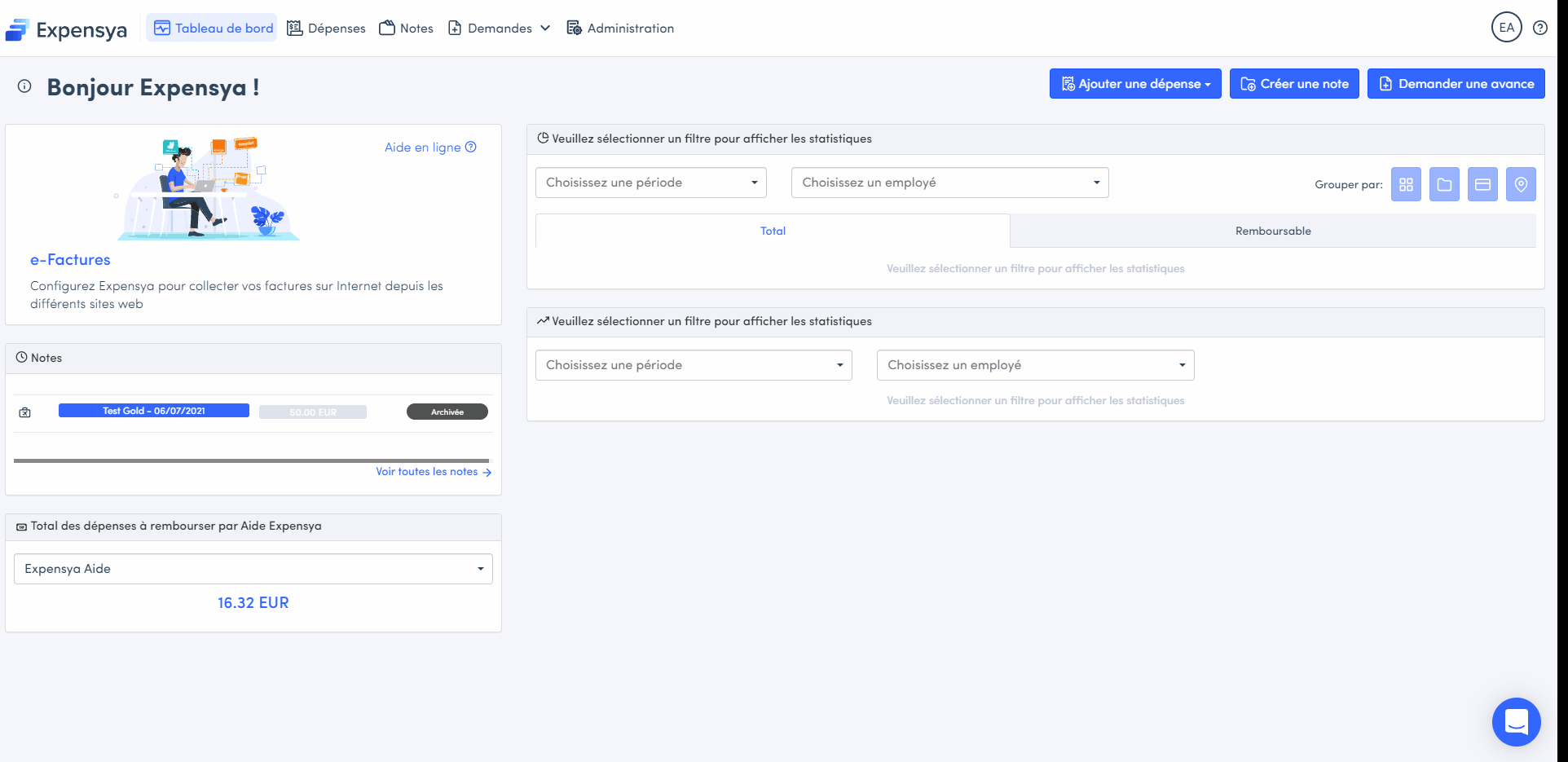
- Groupe 1: France: qui regroupe les utilisateurs résidant en France
- Groupe 2: Espagne: qui regroupe les utilisateurs résidant en Espagne
En décochant la case “Activer les paramètres affichés plus bas pour cette sous-catégorie” pour le groupe Espagne, ceci revient à ce que les utilisateurs résidant en Espagne ne voient que la catégorie mère par défaut (Restauration) et non pas la sous-catégorie “Restauration Espagne”. Et l’activer pour le groupe France veut dire que les utilisateurs résidant en France ne verront que la sous-catégorie “Restauration France” et non pas la catégorie mère “Restauration”.
- Paramètres basiques
- Champs personnalisés
- Comptabilité
Quant aux catégories préféfinies, groupes d’utilisateurs, et les sites marchands, ils sont applicables pour la catégorie mère (les valeurs par défaut de la catégorie Restauration dans cet exemple). Vous n’avez pas la possibilité de les paramétrer séparément, ni à partir du web, ni de l’import.
3- Un cas pratique
Une société avec deux filiales (France et Espagne) avec chacune un plan comptable. L’administrateur souhaite configurer la catégorie Restauration pour ces deux filiales.
Il va d’abord créer les deux groupes suivants :
- Groupe 1 : France
- Groupe 2 : Espagne
Option 1 :
- La catégorie mère Restauration, « valeurs par défaut », n’a pas de groupe affecté
- Compte de charge vide
- Elle est active
- Sous-catégorie 1 :
- Titre : Restauration France
- Affectée au groupe 1 “France”
- Compte de charge XXXX
- Sous-catégorie 2 :
- Titre : Restauration Espagne
- Affecté au groupe 2 “Espagne”
- Compte de charge YYYY
Option 2:
- La catégorie mère Restauration « valeurs par défaut », n’a pas de groupe affecté
- Compte de charge vide
- La désactiver
Sous-catégorie 1 :
Titre : Restauration France
- Affectée au groupe 1 “France”
- Compte de charge XXXX
- Sous-catégorie 2 :
- Titre : Restauration Espagne
- Affecté au groupe 2 “Espagne”
- Compte de charge YYYY
Option 3 :
- La catégorie mère « valeurs par défaut » est affectée au groupe 1 “France”
- Titre : Restauration France
- Compte de charge français XXXX
- La catégorie-mère se comporte comme une sous-catégorie dans ce cas
- Sous-catégorie 2 :
- Titre : Restauration Espagne
- Affecté au groupe 2 “Espagne”
- Compte de charge YYYY
Voici ce qui se passe dans la situation suivante pour chacune des options ci-dessus:
Situation | Option 1 | Option 2 | Option 3 |
Désactiver la sous-catégorie "Restauration France" affectée au groupe 2 “France” | Catégorie mère activée, n’a pas de groupe défini, elle est visible à tous les groupes dont le groupe "France". Cependant, les dépenses "Restauration" des salariés du groupe "France" n’auront pas de compte de charge à l’export. | Les salariés du groupe "France" ne voient pas du tout la catégorie "Restauration" | Les salariés du groupe "France" ne voient pas du tout la catégorie "Restauration" |
